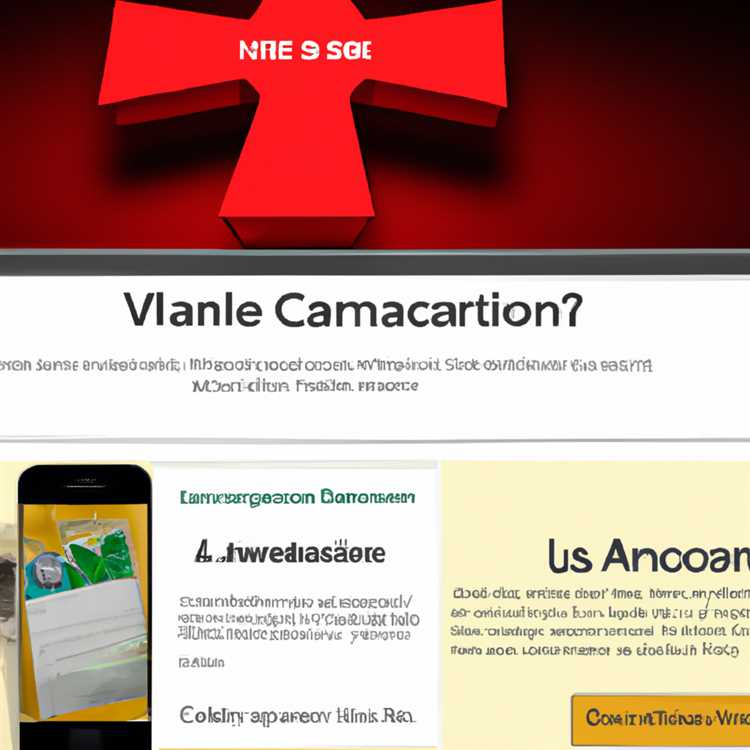Bạn có phải là nhà phát triển web hoặc quản trị viên máy chủ cần cài đặt PHP trên hệ thống Ubuntu của bạn không? PHP là ngôn ngữ kịch bản phía máy chủ phổ biến giúp xử lý các trang và ứng dụng web động. Cho dù bạn đang bắt đầu từ đầu hay nâng cấp lên phiên bản mới hơn, hướng dẫn này sẽ hướng dẫn bạn qua hai phương pháp dễ dàng cài đặt và gỡ cài đặt PHP trên Ubuntu.
Phương pháp 1: Cài đặt PHP bằng các kho lưu trữ mặc định
Ubuntu 20. 04 LTS đi kèm với Php phiên bản 7. 4 là cài đặt mặc định. Để cài đặt PHP trên hệ thống của bạn, hãy mở thiết bị đầu cuối và nhập các lệnh sau:
Cập nhật Sudo Apt-Get-Cập nhật các gói trên hệ thống của bạn
Sudo Apt-Get Cài đặt PHP-Cài đặt Core PHP và các phụ thuộc của nó
Nếu bạn muốn cài đặt các tiện ích mở rộng PHP bổ sung, chẳng hạn như BCMATH hoặc PHP-MYSQL, bạn có thể làm như vậy bằng cách thêm tên của họ vào lệnh. Ví dụ: để cài đặt tiện ích mở rộng BCMATH, bạn sẽ sử dụng lệnh SUDO APT-GET Cài đặt PHP-BCMATH.
Phương pháp 2: Cài đặt PHP từ PPA
Nếu bạn cần phiên bản PHP gần đây hơn hoặc muốn truy cập vào các tính năng và m ô-đun bổ sung không có sẵn trong kho lưu trữ mặc định, bạn có thể sử dụng PPA (Lưu trữ gói cá nhân). Đây là cách:
Sudo ADD-APT-APPANORTY PPA: ONDREJ/PHP-Thêm PPA vào hệ thống của bạn
Cập nhật Sudo Apt-Get-Cập nhật các gói trên hệ thống của bạn
Sudo Apt-Get Cài đặt Php8. 2-Cài đặt Php phiên bản 8. 2
Với cài đặt PHP, bây giờ bạn có thể kiểm tra xem nó có hoạt động hay không bằng cách tạo tệp PHP thử nghiệm. Mở trình soạn thảo văn bản và tạo một tệp có tên "test. php" với các nội dung sau:
& lt;? phpinfo ();? & gt;
Lưu tệp và di chuyển nó vào thư mục máy chủ web mặc định:
sudo mv test. php/var/www/html/
Bây giờ, hãy mở trình duyệt web của bạn và điều hướng đến "http: //localhost/test. php". Nếu PHP đang hoạt động chính xác, bạn sẽ thấy một trang có thông tin về cài đặt PHP của bạn.
Để gỡ cài đặt PHP khỏi hệ thống Ubuntu của bạn, bạn có thể sử dụng lệnh sau:
sudo apt-get remove-purge php*
Lệnh này sẽ loại bỏ tất cả các gói PHP và các phụ thuộc của chúng khỏi hệ thống của bạn. Nó cũng sẽ loại bỏ mô-đun Apache PHP, nếu bạn đã cài đặt nó (libapache2-mod-php).
Tóm lại, cho dù bạn chọn cài đặt PHP từ các kho lưu trữ mặc định hoặc PPA, các phương thức từng bước được đề cập ở trên sẽ giúp bạn bắt đầu với PHP trên hệ thống UBuntu của bạn. Hãy nhớ cập nhật các gói của bạn thường xuyên và kiểm tra khả năng tương thích với các ứng dụng web của bạn.
Phương pháp 1: Cài đặt PHP trên Ubuntu

Trong phương pháp này, chúng tôi sẽ hướng dẫn bạn cách cài đặt PHP trên Ubuntu. Hướng dẫn này sẽ bao gồm quá trình cài đặt PHP trên Ubuntu 20. 04 LTS, Ubuntu 22. 04, v. v. Đảm bảo rằng bạn đáp ứng các điều kiện tiên quyết dưới đây trước khi tiến về phía trước với cài đặt:
Điều kiện tiên quyết:
- Hệ điều hành Ubuntu
- Người dùng gốc hoặc người dùng có đặc quyền sudo
Thực hiện theo các bước được đưa ra bên dưới để cài đặt PHP trên Ubuntu:
Bước 1: Thêm PPA (Lưu trữ gói cá nhân)

Để cài đặt PHP, chúng tôi cần thêm PPA vào hệ thống của chúng tôi.
Chạy lệnh sau để thêm PPA:
# apt-get Cài đặt phần mềm-properies-common
# PPA bổ sung-apt-eptory: ondrej/php
Bước 2: Cập nhật thông tin gói

Khi PPA được thêm vào, chúng tôi cần cập nhật thông tin gói của hệ thống của chúng tôi.
Chạy lệnh bên dưới để cập nhật thông tin gói:
# Cập nhật apt-get
Bước 3: Cài đặt PHP và các phụ thuộc cần thiết
Sau khi cập nhật thông tin gói, chúng tôi có thể tiến hành cài đặt PHP và các phụ thuộc cần thiết của nó.
Chạy lệnh bên dưới để cài đặt PHP và các phụ thuộc của nó:
# apt-get Cài đặt Php8. 1 Php8. 1-Common Php8. 1-cli
Lưu ý: Nếu bạn cần cài đặt PHP cho hỗ trợ Apache2, bạn có thể sử dụng lệnh sau:
# apt-get cài đặt libapache2-mod-php8. 1
Bước 4: Xác minh cài đặt
Để xác minh nếu cài đặt PHP thành công, bạn có thể kiểm tra phiên bản PHP đã cài đặt.
Chạy lệnh bên dưới để xem phiên bản PHP:
# PH P-V
Nếu bạn thấy phiên bản PHP được hiển thị, điều đó có nghĩa là cài đặt đã thành công.
Đó là nó! Bạn đã cài đặt thành công PHP trên hệ thống Ubuntu của mình bằng phương pháp 1.
Trong phần tiếp theo, chúng tôi sẽ hướng dẫn bạn cách gỡ cài đặt PHP khỏi hệ thống Ubuntu của bạn.
Phương pháp 2: Gỡ cài đặt PHP trên Ubuntu

Nếu bạn đã cài đặt PHP trên hệ thống Ubuntu của mình và muốn gỡ cài đặt nó, có một vài bước đơn giản bạn có thể làm theo. Cho dù bạn muốn chuyển sang phiên bản PHP khác hoặc không còn yêu cầu PHP, phương pháp này sẽ hướng dẫn bạn trong quá trình gỡ cài đặt.
- Đầu tiên, hãy chắc chắn rằng bạn đã đăng nhập với tư cách là người dùng có đặc quyền gốc.
- Mở cửa sổ đầu cuối và thực hiện lệnh sau để xem các phiên bản PHP đã cài đặt:
PH P-V
Từ đầu ra, bạn có thể xác minh (các) phiên bản PHP đã cài đặt.
- Nếu bạn đã cài đặt nhiều phiên bản PHP, bạn có thể chọn phiên bản PHP bạn muốn gỡ cài đặt.
- Để gỡ cài đặt phiên bản PHP cụ thể, hãy sử dụng lệnh sau:
sudo apt-get xóa php [phiên bản]
Thay thế[PHIÊN BẢN]Với phiên bản PHP bạn muốn gỡ cài đặt. Chẳng hạn, nếu bạn muốn gỡ cài đặt Php 7. 4, lệnh sẽ là:
sudo apt-get xóa php7. 4
- Sau khi chạy lệnh, bạn cũng có thể xác minh xem PHP có bị xóa hay không bằng cách sử dụng lệnh sau:
PH P-V
Nếu phiên bản PHP mà bạn đã gỡ cài đặt không còn xuất hiện, điều đó có nghĩa là quá trình gỡ cài đặt đã thành công.
Ngoài ra, bạn cũng có thể muốn xóa các tiện ích mở rộng PHP. Để xóa tiện ích mở rộng PHP cụ thể, bạn có thể sử dụng lệnh sau:
sudo apt-get xóa tên php-inextension
Thay thế-Các tên mở rộngvới tên của phần mở rộng bạn muốn gỡ cài đặt. Ví dụ: để xóa phần mở rộng PHP-MYSQL, lệnh sẽ là:
sudo apt-get loại bỏ php-mysql
Phương pháp này cho phép bạn gỡ cài đặt PHP và các tiện ích mở rộng của nó trong khi vẫn giữ nguyên Apache và các phụ thuộc khác của bạn.
Khi bạn đã thực hiện các bước này, PHP sẽ được gỡ cài đặt thành công khỏi hệ thống Ubuntu của bạn.